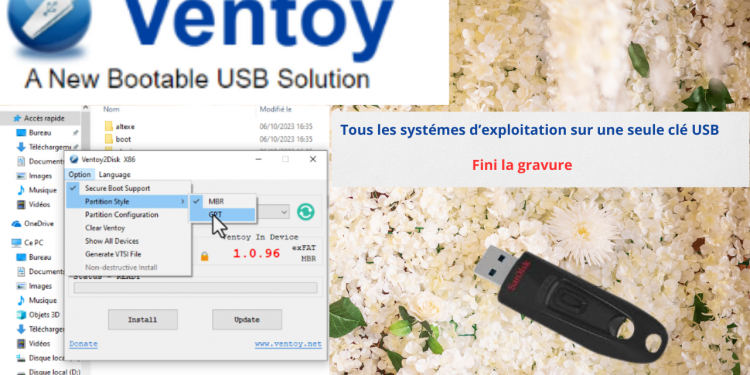Ventoy est un utilitaire open-source qui vous permet de créer une clé USB multiboot, ce qui signifie que vous pouvez y installer plusieurs systèmes d’exploitation et les rendre tous bootables. Voici comment utiliser Ventoy pour graver un système d’exploitation sur une clé USB :
- Téléchargement de Ventoy :
- Rendez-vous sur le site officiel de Ventoy à l’adresse https://www.ventoy.net/.
- Téléchargez la version la plus récente de Ventoy pour votre système d’exploitation.
- Préparation de la clé USB :
- Insérez votre clé USB dans votre ordinateur.
- Assurez-vous d’avoir sauvegardé toutes les données importantes de la clé USB, car le processus effacera tout son contenu.
- Extraction de l’archive Ventoy :
- Décompressez l’archive Ventoy que vous avez téléchargée dans une destination de votre choix sur votre ordinateur.
- Installation de Ventoy sur la clé USB :
- Exécutez l’exécutable Ventoy2Disk sur votre ordinateur.
- Sélectionnez la clé USB sur laquelle vous souhaitez installer Ventoy.
- Cliquez sur « Install » pour lancer le processus d’installation. Cela formatera la clé USB et installera Ventoy dessus.
- Copie des fichiers ISO sur la clé USB :
- Une fois l’installation de Ventoy terminée, copiez les fichiers ISO des systèmes d’exploitation que vous souhaitez installer sur la clé USB. Copiez-les directement à la racine de la clé USB, sans créer de dossiers ou créer des liens en utilisant l’option VentoyVlink ( celà permet d’ajouter plusieurs systémes d’exploitation sur la même clé USB, mais dans ce cas l’utilisation à l’ordinateur depuis lequel les liens ont été crées.
- Boot depuis la clé USB :
- Redémarrez votre ordinateur et assurez-vous que la clé USB est connectée.
- Accédez au menu de démarrage de votre ordinateur (généralement en appuyant sur une touche comme F12, Esc ou Suppr pendant le démarrage, vous pouvez allez sur Google et chercher comment accéder au Boot et ajouter votre marque de PC).
- Sélectionnez la clé USB dans la liste des périphériques de démarrage.
- Sélection du système d’exploitation :
- Une fois que Ventoy a démarré, vous verrez une liste des fichiers ISO présents sur la clé USB.
- Sélectionnez le système d’exploitation que vous souhaitez installer et suivez les étapes d’installation normales.
Ventoy prend en charge de nombreux systèmes d’exploitation, y compris Windows, Linux, et d’autres. En utilisant Ventoy, vous pouvez créer une clé USB unique pour installer plusieurs systèmes d’exploitation, ce qui peut être très pratique, surtout si vous travaillez fréquemment avec différents environnements.
cette méthode est trés simple et sûr .
Pour plus de détails voir la vidéo ci-dessous :